Dacă v-ați dorit vreodată să aveți mai multe Desktop Mates care rulează simultan pe computerul dvs., acest ghid vă va ghida pas cu pas prin acest proces. Urmați cu atenție aceste instrucțiuni și în curând veți avea doi (sau mai mulți) prieteni adorabili pe desktop!
Cerințe
Pentru a realiza acest lucru, va trebui să folosim Emulatorul Steam al lui Goldberg, care ne permite să duplicăm programul și să îl facem să funcționeze ca și cum ar fi o aplicație separată.
Link de descărcare
Goldberg Emulator Steam (Gitlab.com)
Ghid pas cu pas
Pasul 1: Localizați dosarul Desktop Mate
- Navigați la folderul în care este instalat Desktop Mate. Acesta se găsește de obicei în fila "common" din
steamappsîn unitatea în care este instalat Steam. - Alternativ, puteți găsi folderul prin intermediul Steam:
- Deschideți biblioteca Steam.
- Faceți clic dreapta pe Desktop Mate.
- Selectați Gestionați > Răsfoiți fișierele locale.
Pasul 2: Copiați dosarul
- Copiați Desktop Mate dosar.
- Lipiți-l într-o locație aleasă de dvs.
- Redenumiți folderul copiat în ceva unic, cum ar fi "Desktop Mate 2".
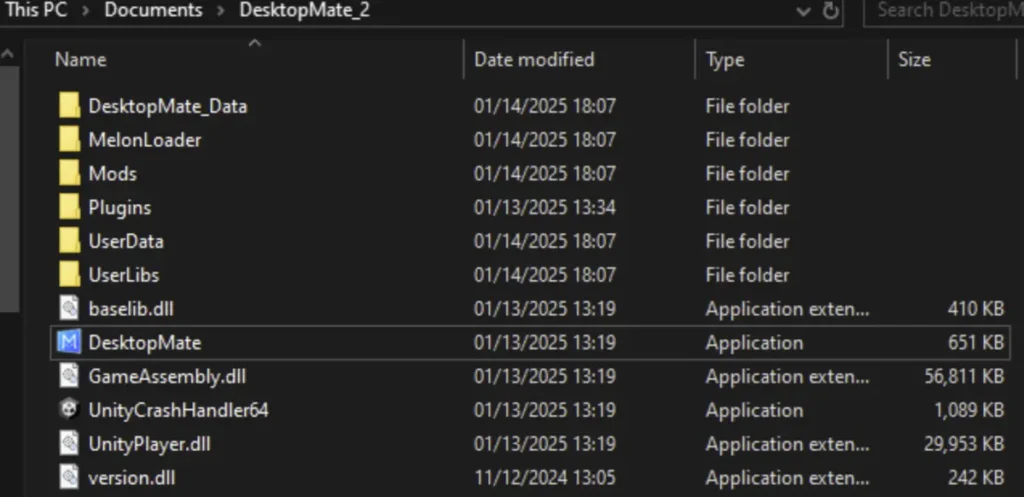
Pasul 3: Pregătiți emulatorul Steam al lui Goldberg
- Deschideți Goldberg Steam Emulator descărcat
.zipfișier. - Localizați fișierul numit steam_api64.dll.
- Pentru utilizatorii Linux: Deschideți
linuxnavigați lax86_64, și utilizați fișierul numit libsteam_api.so.
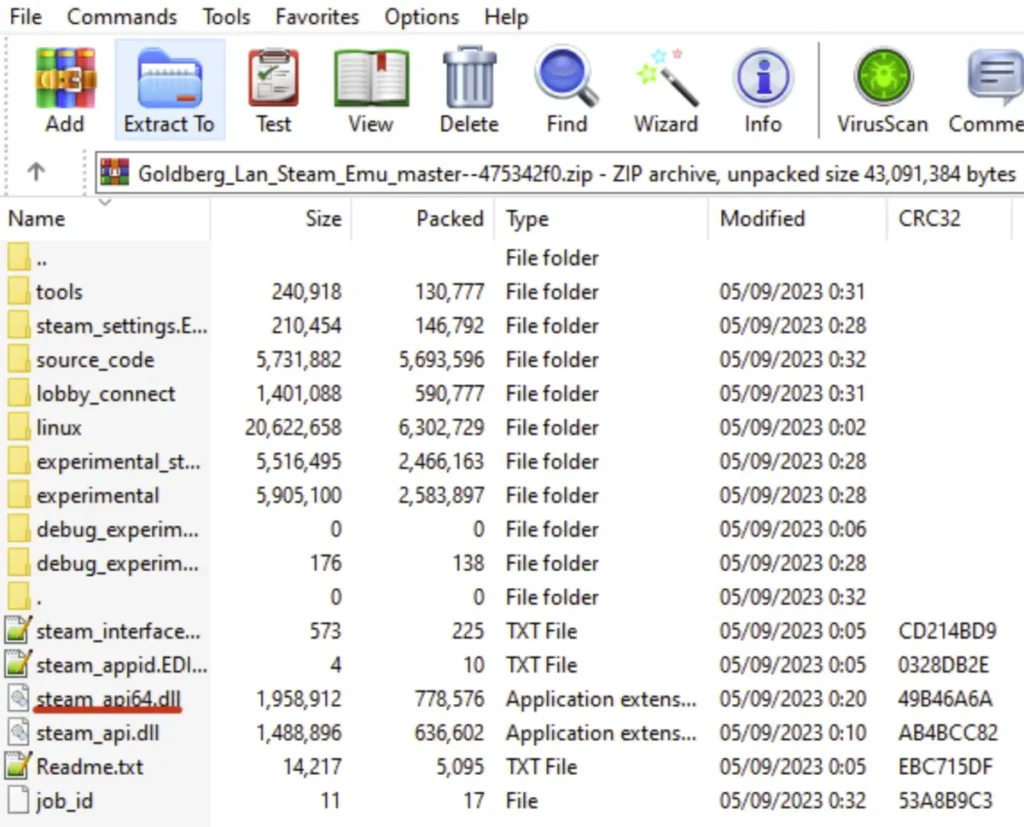
Pasul 4: Înlocuiți fișierul
- Deschideți folderul Desktop Mate copiat (de ex., "Desktop Mate 2").
- Navigați la următoarea cale:
DesktopMate_data > Plugins > x86_64. - În acest dosar, localizați fișierul numit steam_api64.dll (sau libsteam_api.so pentru utilizatorii Linux).
- Notă: Dacă fișierul lipsește, reinstalați Desktop Mate pentru a-l restabili.
- Ștergeți originalul steam_api64.dll fișier.
- Înlocuiți-l cu steam_api64.dll fișier de la Goldberg's
.zipfișier.
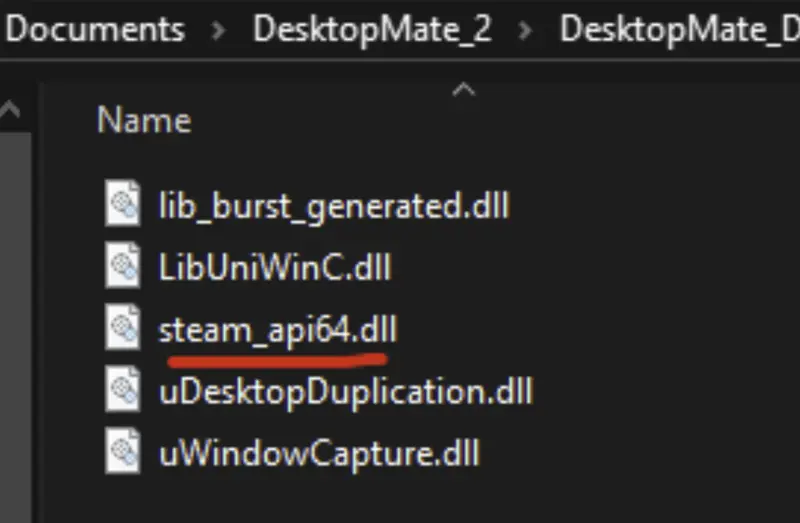
Pasul 5: Testați configurația
- Lansați aplicația originală Desktop Mate.
- Lansați aplicația Desktop Mate copiată ("Desktop Mate 2").
- Dacă se face corect, ambele aplicații ar trebui să ruleze independent, permițându-vă să aveți două Desktop Mates pe ecran.
Rezultate
Felicitări! Acum aveți mai multe Desktop Mate care rulează simultan. Puteți atribui caractere diferite fiecărui Desktop Mate, creând o experiență personalizată și dinamică.
Concluzie
Urmând acești pași simpli, vă puteți bucura de farmecul mai multor Desktop Mates pe ecranul dvs. Fie pentru distracție sau utilitate, a avea doi tovarăși vă poate înveseli experiența pe desktop. Dacă vi s-a părut util acest ghid, împărtășiți-l cu alte persoane cărora le-ar putea face plăcere să aibă proprii lor companioni de desktop personalizați!
Vă mulțumim pentru lectură și distracție plăcută cu Desktop Mates!














Lasă un răspuns